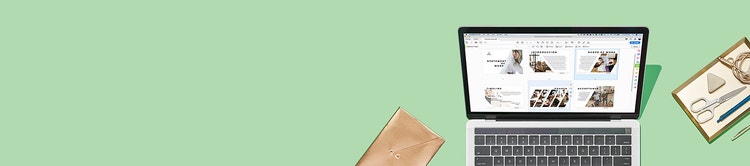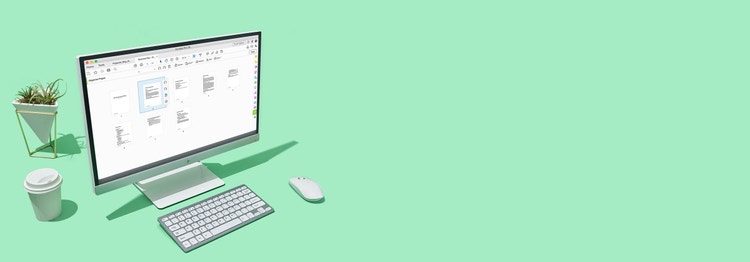PDFから余計なページを削除し、きちんと整った文書を同僚に提供できます。Adobe Acrobatがあれば、どこにいてもPDFのページの削除や追加、並べ替えを簡単におこなうことができます。

ページを抽出
PDFから特定の範囲のページを抽出し、既存または新規のPDFに挿入できます。わずか数クリックでページ全体をコピーし貼り付けることができます。

ページを並べ替え
PDFのサムネール表示で新しいファイルをドラッグ&ドロップできます。その後、ページを並べ替えて、目的どおりにファイルをカスタマイズできます。
PDFのページを削除する方法:
- ファイルを選択し、AcrobatでPDFを開きます。
- 「ページを整理」ツールを選択:
ツール/ページを整理を選択します。または、右側のパネルから「ページを整理」を選択します。 - 削除するページを選択:
削除するページのページサムネールをクリックし、「削除」アイコンをクリックしてページをファイルから削除します。 - 変更を適用:
「削除」アイコンをクリックした後、「OK」をクリックして変更を適用し、ページを削除します。 - ファイルを保存:
ファイルの書き出し先フォルダーを選択するか、「別のフォルダーを選択」をクリックして目的のフォルダーに移動します。ファイルの名前を指定し、「保存」をクリックします。
関連機能
Adobe Acrobatをさらに有効活用するためのヒント